立即下载
没有对应的手机版,本软件为电脑版,电脑版软件不支持手机安装
提取码:3dzk
Autodesk Alias Concept 2021是一款工业设计和建模软件,它是目前该系列软件更新版本,支持显示场景中构建历史,可创建选择集,并管理它,改进了参考数据工作流,增强、优化了可视剪辑工具,将动态部分工具的可视剪辑功能作为可视剪辑工具添加到软件中可构造平面驱动对象的剪裁,内置完善的参考管理器,并且在NURBS建模工具方面进行了大量改进,各种协助建模工具功能得到了扩展,越来越强大了,便于用户的使用,全方位地满足用户各方面的使用需求。Autodesk Alias Concept 2021(工业设计和建模软件)为用户提供可视化设计方案,内置集成式SUBD建模工具,剪裁线框和着色模型都很简单,采用新建模技术,支持从草图到概念模型的设计过程,通过软件这些功能,可以帮助设计人员更好地进行产品布局、概念模型建模到最后产品设计,提高工作效率,高效便捷。

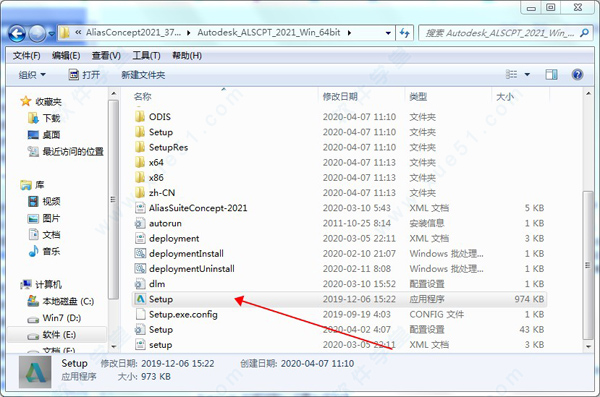
2、进入安装界面,点击安装
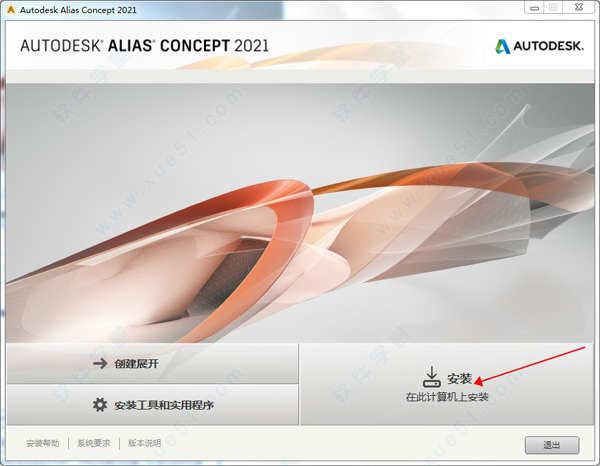
3、同意软件相关许可协议
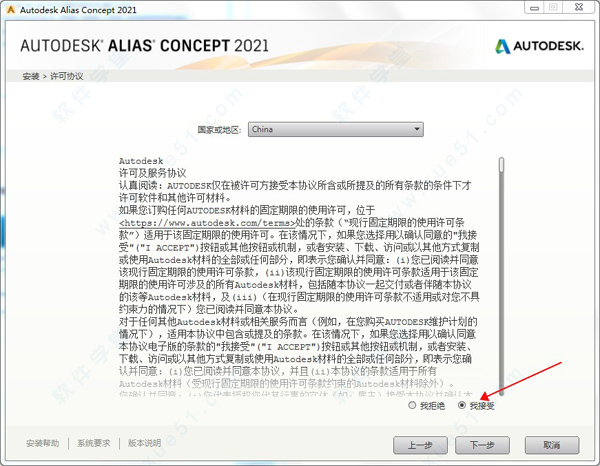
4、配置安装默认即可,并选择软件安装路径
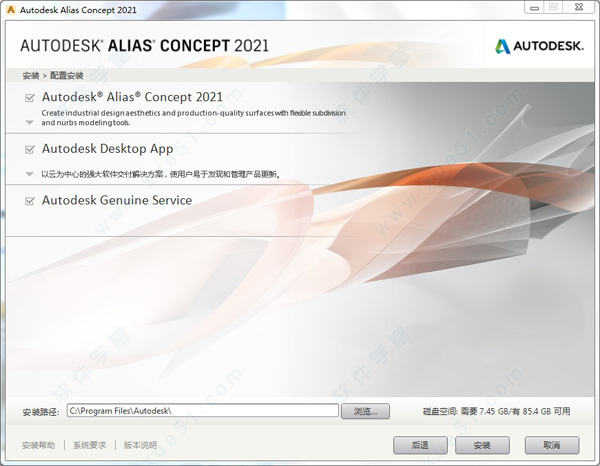
5、软件正在安装
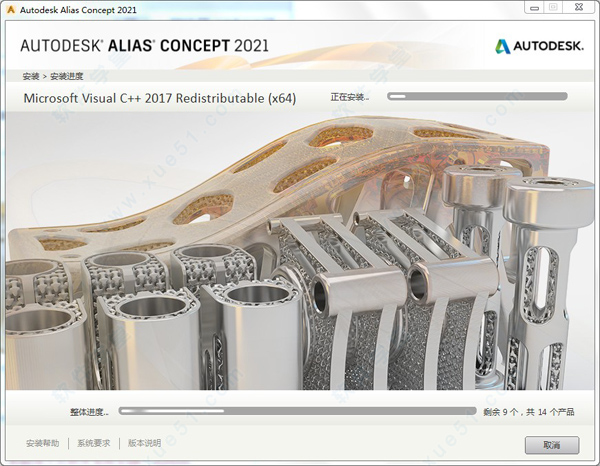
6、Autodesk Alias Concept 2021(工业设计和建模软件)安装成功,大功告成
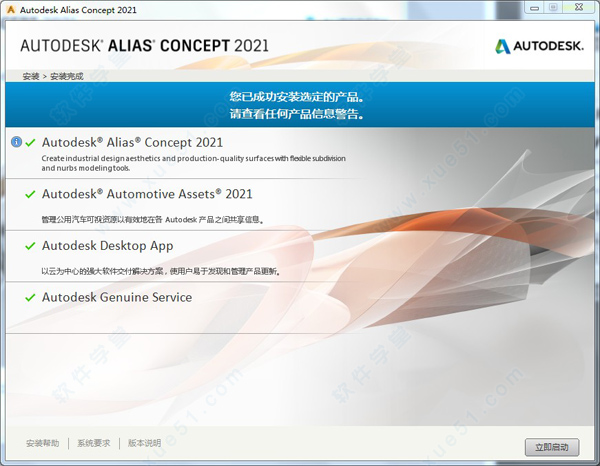
2 、断开网络并启动程序,点击软件中的使用序列号enter a serial number的按钮,开始设置和激活程序!隐私协议点击同意,然后点击激活按钮,在界面中输入输入Serial Number序列号,在666-69696969、667-98989898、400-45454545 066-66666666中任意选择一组即可,密钥是A63M1,点击下一步
3、打开crack破解文件夹,管理员身份运行crack破解文件夹中的xf-adesk20_v2.exe注册机,注意一定要管理员身份运行,点击patch按钮,提示Successfully patched!后,点击确定
4、在软件界面中勾选第二项,我有来自Autodesk的激活码,并将软件中的request code请求代码复制到注册机中,然后点击generate生成按钮,将注册机生成的激活码复制到软件中
5、点击下一步,稍等片刻,等待提示激活成功即可!
这里我们需要注意,如果你没有断网的话,或者是断网也出现了错误窗口,点击关闭或者是返回,这时候回到第六步输入序列号的界面,再次输入序列号和密钥即可。
自定义 Alias 界面以进行细分建模。
您可以使用 Ctrl + 5 热键将 Alias 用户界面配置为细分工作流。除了隐藏特定于绘画、设置动画或可视化的菜单项外,以下用户界面元素也受此模式影响。
1、颜色
Boxmode 材质球默认设置为深灰色。
与 Maya 用户界面颜色方案匹配的样例颜色(.clrs 文件)。这些 .clrs 文件可以导入到浅色或深色集上,以生成颜色来区分 NURBS、细分 CV 与外壳线。
MayaSubdWireframe+Background.clrs - 仅更改非激活细分边、顶点和背景颜色。
MayaSubdWireframeOnly.clrs - 仅更改非激活细分边和顶点。
2、绘制样式
细分控制框架绘制样式默认为以下设置:
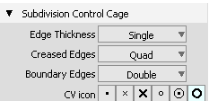
3、Shelves
具有下列工具的细分建模工具架:
所有细分建模工具
“Pick Sets”工具(“Pick”>“Pick Sets”)
“Symmetric Modeling”工具(“Object Edit”>“Symmetric Modeling”)
绘制样式设置为
4、Marking Menu
提供自定义的标记菜单,包括:
Ctrl + Shif + 鼠标左键进行拾取
Ctrl + Shif + 鼠标中键进行变换
Ctrl + Shif + 鼠标右键进行显示
5、Control Panel
使用以下设置显示修改后的细分曲面建模控制面板:
“Transform”工具选项卡,其中包含用于切换变换模式的热键:Q- 拾取、W- 移动、E- 旋转和 R- 缩放(基于 Maya 热键指定)
“Display”选项卡,其中包含用于切换显示模式的热键:1- BoxMode、2- Wi
6、导航
要在此模式下导航视口,可以使用 Alias 控制键、Maya 控制键以及用于聚焦的 F 热键(Maya Lookat 热键)。
1、现在,使用日语版操作系统的计算机上的 Alias 部署可以重新正常工作。
2、修复了当拖放文件时未使用“File”>“Open and File”>“Import Options”窗口中设置的问题。
3、修复了“Contact Analysis”工具持续更新所导致的性能问题,即使在“Diagnostic Shade”中禁用此工具后也会出现此问题。
4、“Tool Resets”窗口中“Palette and Menus”的“Reset”选项现在可以正常使用。
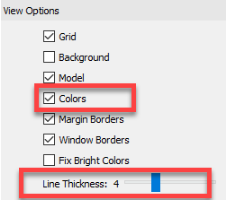
二、建模
1、现在,“Query Edit”(“Object Edit”>“Query Edit”)将打开“Subdiv Align To Curve”工具选项。
2、编辑细分曲面时,“Transform”工具现在可以正确地更新细分框架。
3、修复了在细分曲面建模时导致对称平面始终可见(即使曲面不可见也是如此)的问题。此行为现在与 NURBS 建模一致。
4、现在,如果两条曲线(2 阶或更高阶)的偏差角小于 0.5 度,“Multi-Surface Draft”工具可以从这两条曲线生成一致的拔模结果。
5、修复了即使仅拾取并移动其中一个 CV 也会导致修改两个堆叠的细分 CV 的问题。
6、更正了当对删除了输入边的细分曲面使用“Symmetry Plane Align”时导致 Alias 崩溃的问题。
7、现在,在更新参考后会保留参考文件的层对称状态。
8、更正了当参考时导致对称层中包含的几何体转换为真实几何体而非参考几何体的行为。
9、现在,Alias 可防止在导入或更新参考文件时发生循环引用。
10、现在,可以将同一细分工具的两个对象副本添加到自定义工具架,然后修改一个工具的设置,而不会影响另一个工具。
11、解决了在使用“Square”工具创建第二个方形曲面时选择方形曲面会导致崩溃的问题。
12、改进了“Profile”工具(“Surfaces”>“Swept Surfaces”>“Profile”)上的“Match 13、Parameterization”选项,以便所生成曲面的 CV 布局与原始输入曲线的 CV 布局更好地匹配。
14、更正了在使用无限平面时导致对象在曲线上错误排列的“Path Arrays”问题。
15、修复了当更改关键点圆的半径值时导致其轴移动的问题。
16、修复了与“Multi-surface Draft”工具相关的一个问题,当将“Crown Type”从“Central”切换到“End”时此问题导致拔模捕捉到 Y 轴而非仍然捕捉到 Z 轴。
17、更正了在启用“Intersect”的情况下修剪后导致面上线保持可见的“3D Trimming”行为。
18、修复了在某些情况下(例如当这些面属于已修剪掉的曲面的一部分时)禁止拾取面的问题。
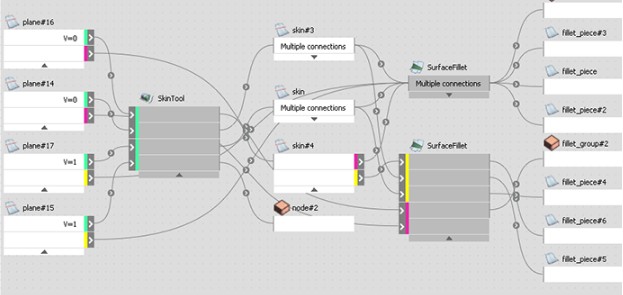
三、可视化
1、“Hardware Shade”和“Boxmode”不再可以同时打开。
2、修复了 Viewcube 在执行直接渲染后变得无响应的问题。
3、更正了在单击放大图标后在放大的窗口中显示对象时对象模糊不清的行为。
4、修复了导致渲染问题的“Shader Glow”(“WindowDisplay”>“Hardware Shade”>“Shader Glow”)问题。
5、更正了硬件阴影未遵循视口中参考几何体变换的行为。
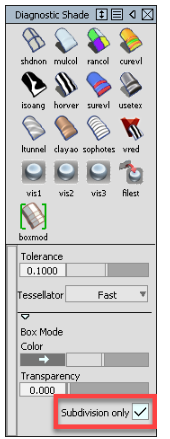
四、数据传输
1、解决了当导入包含折叠修剪曲线的 EDF 数据时导致 Alias 崩溃的问题。
2、STEP 格式 (.stp) 文件在导入到 Alias 后不再存在曲面质量问题。
3、更正了与导入的 CATIA 几何体相关的一个问题,在视口和“Object Lister”中选择曲面、启用“MultiColor Diagnostic Shading”或在几何体曲面上放置关注点操纵器时此问题导致 Alias 崩溃。
4、更正了当导入 STEP 格式 (.stp) 文件时导致 Alias 崩溃的问题。
5、解决了将具有修剪边界的曲面导出为 EDF 文件格式时出现的文件转换问题。
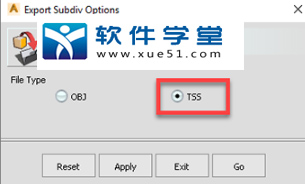
五、Create VR/View in VR
1、您不再需要安装 Steam Client 即可安装 Steam VR,后者提供了用于显示到 HTC Vive 头戴式设备的应用程序驱动程序。要了解如何在不创建 Steam Client 帐户的情况下安装 Steam VR,请参见 HTC 支持页面。
2、Alias 安装程序现在提供了用于启动 Create VR 的必要音频库。

Alias Concept 2021 工业设计软件通过集成的 SUBD 建模范例提供统一的混合建模解决方案。
2、使用参数化设计工具自动执行复杂任务
创建参数化模板并在设计和曲面造型团队之间重用,以捕获并重用曲面造型语言。
将 Dynamo 与 Alias 集成,以创建自定义算法来处理数据并生成几何图形。
通过参数化约束驱动设计变更。
3、使用增强的曲面建模工具变换设计
使用型芯曲面造型工具最大限度实现设计结果,包括偏移和新的省时功能(如倒角过渡)。
使用 Alias 增强功能(如 VR)加快团队之间跨地理位置的协作。

为将缝合在一起的曲面自动创建缝合和接缝。
2、曲面系列选择工具
一次拾取便可选择完整的一系列曲面。
3、多方混接工具
使用三个或更多的曲面输入来填充封闭区域,实现曲面之间的平滑过渡。
4、与其他工具的互操作性
Alias Concept互操作性工具可简化设计流程中使用的其他产品的操作,包括切割机、扫描仪、打印机、网罩和工程应用程序。
5、能够切换着色指定
当设计人员需要查看不同颜色组合时,将能够通过着色器切换来轻松地建立颜色组合,并轻松地在这些组合之间切换。通过这些切换,将能轻松地变换到VRED三维可视化软件(英文)来实现高质量可视化和渲染。
6、变体配置集
捕获当前视图的状态,以便您可以在需要时随时恢复到该视图。将您的配置共享到VRED(英文)进行可视化。
7、草图绘制与图示绘制工具
不必切换应用程序,只需通过手绘即可捕捉灵感并交流概念设计创意。Alias提供了一整套草图绘制、插图及图像编辑工具,包括铅笔、画笔、空气刷、马克笔、橡皮擦以及特殊纹理和效果刷。通过集成的二维/三维环境,产品设计师可以创建实际大小的草图,并使用导入的三维CAD数据进行绘制,以验证设计的可行性。
8、灵活的产品建模
体验造型和形状创意。探索创新解决方案,以此应对设计挑战。充分利用不同的三维建模技术,快速探索和可视化各种形状。Alias软件将快速、可重复的曲线建模工具与直接编辑和塑形三维模型的功能结合起来。为正在进行中的任务选择最佳建模技术。使用灵活的工具,快速生成多个设计迭代并进行微调或大幅度更改。
9、动态形状建模
快速操纵产品模型,并探索三维形状的造型变化而无需重建几何体。在设计审阅阶段,进行实时修改并动态调整对象的形状。操纵以对象为基础创建的可自定义晶格装备来雕刻几何体,或使用曲线将其折弯来控制变形。您还可以围绕单轴曲线扭曲几何体,或使其与另一曲面的造型相符。
10、三维塑形
通过直观的迭代流程优化您的三维模型。通过直接调整曲面控制顶点对曲面进行塑形。利用基于曲线的工具通过调整边缘来定义造型,并利用直接建模功能在任意点对造型进行调整。可以帮您完全掌控设计,从而获得精确且符合需求的形状和曲面。
11、交互式产品可视化
通过实时交互式产品可视化评估设计选项。描述在使用几何环境的上下文中的产品设计。
12、逼真的真实照片级渲染
基于图像的照明支持高动态范围图像(HDRI),可实现交互式产品可视化和渲染。这样,就能为产品设计的评估、演示和营销提供高清图像。
13、方便的数据交换
使用DWG格式将您的设计数据与下游机械设计和工程设计软件(英文)共享。
2、CPU:2 GHz 64 位 Intel 或 AMD 多核处理器
3、显卡硬件:受支持的 NVIDIA® 或 AMD 显卡,最少配 256 MB 专用纹理显存且与 DirectX 11 兼容。
4、RAM:8 GB(建议使用 16 GB)
5、磁盘空间:7 GB
6、.NET Framework 版本 4.6以上

安装教程
1、下载并解压Autodesk Alias Concept 2021破解版压缩包,用虚拟机或者Autodesk_ALSCPT_2021_Win_64bit.iso镜像文件,如果是win10系统,右键以windows资源管理器打开,然后双击setup.exe运行主程序安装软件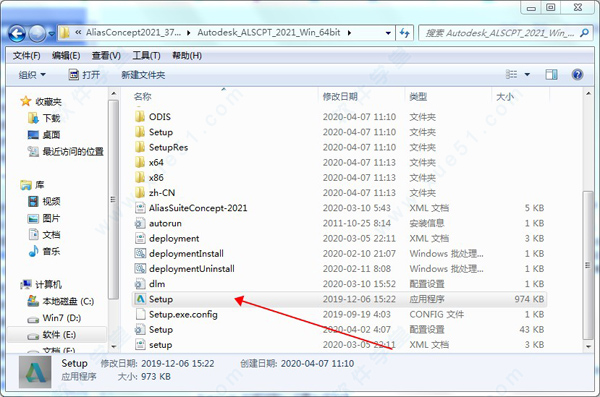
2、进入安装界面,点击安装
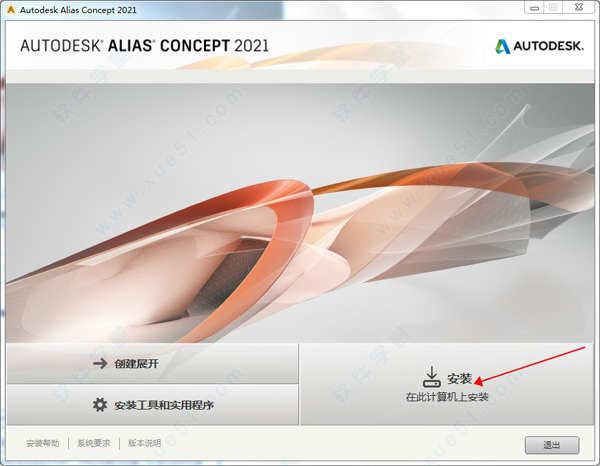
3、同意软件相关许可协议
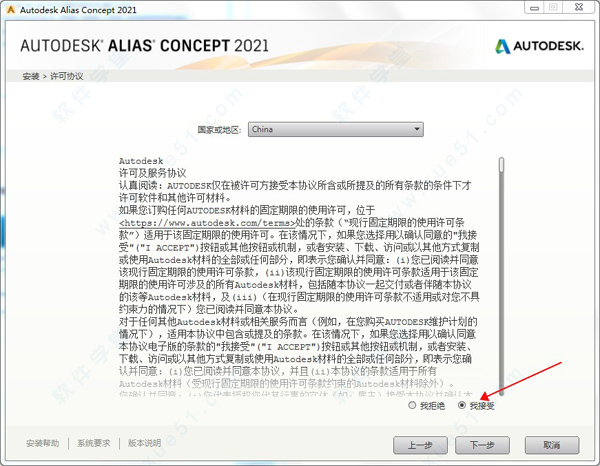
4、配置安装默认即可,并选择软件安装路径
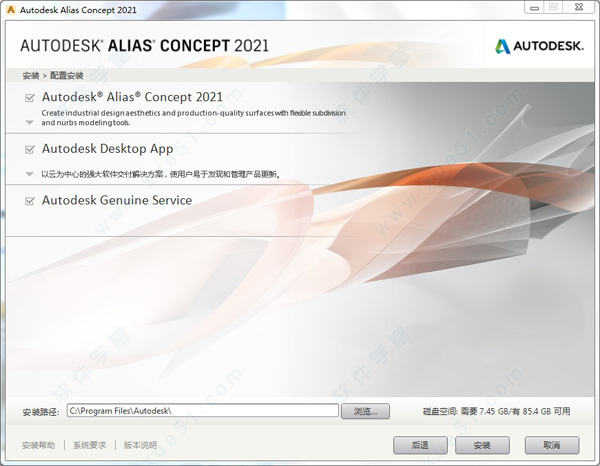
5、软件正在安装
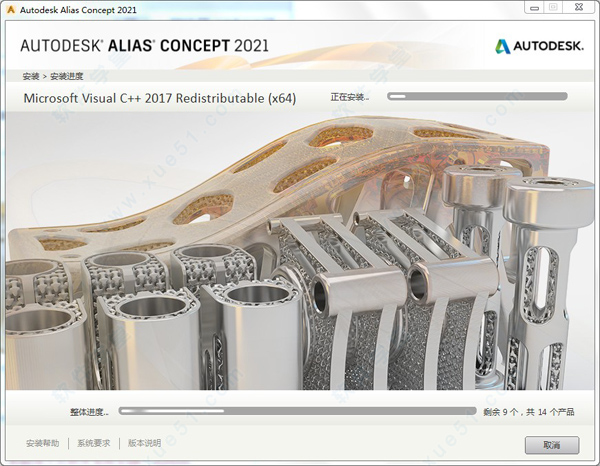
6、Autodesk Alias Concept 2021(工业设计和建模软件)安装成功,大功告成
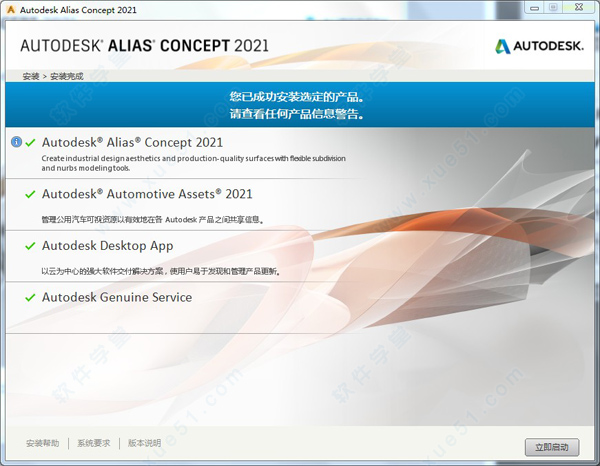
破解说明
1、软件激活破解方法有两种,一种是序列号和密钥,另一种是网络许可证方式,小编采用的是序列号和密钥破解方法2 、断开网络并启动程序,点击软件中的使用序列号enter a serial number的按钮,开始设置和激活程序!隐私协议点击同意,然后点击激活按钮,在界面中输入输入Serial Number序列号,在666-69696969、667-98989898、400-45454545 066-66666666中任意选择一组即可,密钥是A63M1,点击下一步
3、打开crack破解文件夹,管理员身份运行crack破解文件夹中的xf-adesk20_v2.exe注册机,注意一定要管理员身份运行,点击patch按钮,提示Successfully patched!后,点击确定
4、在软件界面中勾选第二项,我有来自Autodesk的激活码,并将软件中的request code请求代码复制到注册机中,然后点击generate生成按钮,将注册机生成的激活码复制到软件中
5、点击下一步,稍等片刻,等待提示激活成功即可!
这里我们需要注意,如果你没有断网的话,或者是断网也出现了错误窗口,点击关闭或者是返回,这时候回到第六步输入序列号的界面,再次输入序列号和密钥即可。
使用帮助
Preferences”>“Workflows”>“Subdiv”自定义 Alias 界面以进行细分建模。
您可以使用 Ctrl + 5 热键将 Alias 用户界面配置为细分工作流。除了隐藏特定于绘画、设置动画或可视化的菜单项外,以下用户界面元素也受此模式影响。
1、颜色
Boxmode 材质球默认设置为深灰色。
与 Maya 用户界面颜色方案匹配的样例颜色(.clrs 文件)。这些 .clrs 文件可以导入到浅色或深色集上,以生成颜色来区分 NURBS、细分 CV 与外壳线。
MayaSubdWireframe+Background.clrs - 仅更改非激活细分边、顶点和背景颜色。
MayaSubdWireframeOnly.clrs - 仅更改非激活细分边和顶点。
2、绘制样式
细分控制框架绘制样式默认为以下设置:
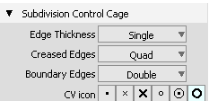
3、Shelves
具有下列工具的细分建模工具架:
所有细分建模工具
“Pick Sets”工具(“Pick”>“Pick Sets”)
“Symmetric Modeling”工具(“Object Edit”>“Symmetric Modeling”)
绘制样式设置为
4、Marking Menu
提供自定义的标记菜单,包括:
Ctrl + Shif + 鼠标左键进行拾取
Ctrl + Shif + 鼠标中键进行变换
Ctrl + Shif + 鼠标右键进行显示
5、Control Panel
使用以下设置显示修改后的细分曲面建模控制面板:
“Transform”工具选项卡,其中包含用于切换变换模式的热键:Q- 拾取、W- 移动、E- 旋转和 R- 缩放(基于 Maya 热键指定)
“Display”选项卡,其中包含用于切换显示模式的热键:1- BoxMode、2- Wi
6、导航
要在此模式下导航视口,可以使用 Alias 控制键、Maya 控制键以及用于聚焦的 F 热键(Maya Lookat 热键)。
软件新功能
一、常规1、现在,使用日语版操作系统的计算机上的 Alias 部署可以重新正常工作。
2、修复了当拖放文件时未使用“File”>“Open and File”>“Import Options”窗口中设置的问题。
3、修复了“Contact Analysis”工具持续更新所导致的性能问题,即使在“Diagnostic Shade”中禁用此工具后也会出现此问题。
4、“Tool Resets”窗口中“Palette and Menus”的“Reset”选项现在可以正常使用。
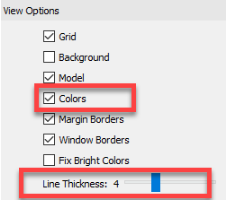
二、建模
1、现在,“Query Edit”(“Object Edit”>“Query Edit”)将打开“Subdiv Align To Curve”工具选项。
2、编辑细分曲面时,“Transform”工具现在可以正确地更新细分框架。
3、修复了在细分曲面建模时导致对称平面始终可见(即使曲面不可见也是如此)的问题。此行为现在与 NURBS 建模一致。
4、现在,如果两条曲线(2 阶或更高阶)的偏差角小于 0.5 度,“Multi-Surface Draft”工具可以从这两条曲线生成一致的拔模结果。
5、修复了即使仅拾取并移动其中一个 CV 也会导致修改两个堆叠的细分 CV 的问题。
6、更正了当对删除了输入边的细分曲面使用“Symmetry Plane Align”时导致 Alias 崩溃的问题。
7、现在,在更新参考后会保留参考文件的层对称状态。
8、更正了当参考时导致对称层中包含的几何体转换为真实几何体而非参考几何体的行为。
9、现在,Alias 可防止在导入或更新参考文件时发生循环引用。
10、现在,可以将同一细分工具的两个对象副本添加到自定义工具架,然后修改一个工具的设置,而不会影响另一个工具。
11、解决了在使用“Square”工具创建第二个方形曲面时选择方形曲面会导致崩溃的问题。
12、改进了“Profile”工具(“Surfaces”>“Swept Surfaces”>“Profile”)上的“Match 13、Parameterization”选项,以便所生成曲面的 CV 布局与原始输入曲线的 CV 布局更好地匹配。
14、更正了在使用无限平面时导致对象在曲线上错误排列的“Path Arrays”问题。
15、修复了当更改关键点圆的半径值时导致其轴移动的问题。
16、修复了与“Multi-surface Draft”工具相关的一个问题,当将“Crown Type”从“Central”切换到“End”时此问题导致拔模捕捉到 Y 轴而非仍然捕捉到 Z 轴。
17、更正了在启用“Intersect”的情况下修剪后导致面上线保持可见的“3D Trimming”行为。
18、修复了在某些情况下(例如当这些面属于已修剪掉的曲面的一部分时)禁止拾取面的问题。
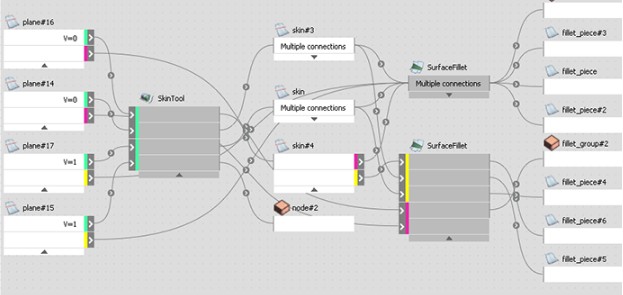
三、可视化
1、“Hardware Shade”和“Boxmode”不再可以同时打开。
2、修复了 Viewcube 在执行直接渲染后变得无响应的问题。
3、更正了在单击放大图标后在放大的窗口中显示对象时对象模糊不清的行为。
4、修复了导致渲染问题的“Shader Glow”(“WindowDisplay”>“Hardware Shade”>“Shader Glow”)问题。
5、更正了硬件阴影未遵循视口中参考几何体变换的行为。
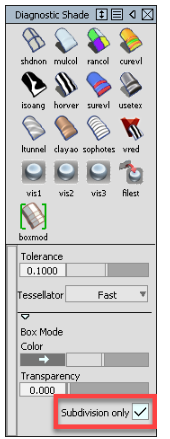
四、数据传输
1、解决了当导入包含折叠修剪曲线的 EDF 数据时导致 Alias 崩溃的问题。
2、STEP 格式 (.stp) 文件在导入到 Alias 后不再存在曲面质量问题。
3、更正了与导入的 CATIA 几何体相关的一个问题,在视口和“Object Lister”中选择曲面、启用“MultiColor Diagnostic Shading”或在几何体曲面上放置关注点操纵器时此问题导致 Alias 崩溃。
4、更正了当导入 STEP 格式 (.stp) 文件时导致 Alias 崩溃的问题。
5、解决了将具有修剪边界的曲面导出为 EDF 文件格式时出现的文件转换问题。
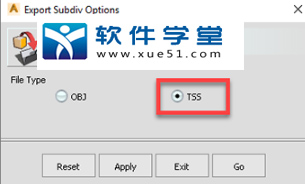
五、Create VR/View in VR
1、您不再需要安装 Steam Client 即可安装 Steam VR,后者提供了用于显示到 HTC Vive 头戴式设备的应用程序驱动程序。要了解如何在不创建 Steam Client 帐户的情况下安装 Steam VR,请参见 HTC 支持页面。
2、Alias 安装程序现在提供了用于启动 Create VR 的必要音频库。

功能介绍
1、使用单个数据集和工作流程进行曲面建模Alias Concept 2021 工业设计软件通过集成的 SUBD 建模范例提供统一的混合建模解决方案。
2、使用参数化设计工具自动执行复杂任务
创建参数化模板并在设计和曲面造型团队之间重用,以捕获并重用曲面造型语言。
将 Dynamo 与 Alias 集成,以创建自定义算法来处理数据并生成几何图形。
通过参数化约束驱动设计变更。
3、使用增强的曲面建模工具变换设计
使用型芯曲面造型工具最大限度实现设计结果,包括偏移和新的省时功能(如倒角过渡)。
使用 Alias 增强功能(如 VR)加快团队之间跨地理位置的协作。

特色亮点
1、缝合和接缝为将缝合在一起的曲面自动创建缝合和接缝。
2、曲面系列选择工具
一次拾取便可选择完整的一系列曲面。
3、多方混接工具
使用三个或更多的曲面输入来填充封闭区域,实现曲面之间的平滑过渡。
4、与其他工具的互操作性
Alias Concept互操作性工具可简化设计流程中使用的其他产品的操作,包括切割机、扫描仪、打印机、网罩和工程应用程序。
5、能够切换着色指定
当设计人员需要查看不同颜色组合时,将能够通过着色器切换来轻松地建立颜色组合,并轻松地在这些组合之间切换。通过这些切换,将能轻松地变换到VRED三维可视化软件(英文)来实现高质量可视化和渲染。
6、变体配置集
捕获当前视图的状态,以便您可以在需要时随时恢复到该视图。将您的配置共享到VRED(英文)进行可视化。
7、草图绘制与图示绘制工具
不必切换应用程序,只需通过手绘即可捕捉灵感并交流概念设计创意。Alias提供了一整套草图绘制、插图及图像编辑工具,包括铅笔、画笔、空气刷、马克笔、橡皮擦以及特殊纹理和效果刷。通过集成的二维/三维环境,产品设计师可以创建实际大小的草图,并使用导入的三维CAD数据进行绘制,以验证设计的可行性。
8、灵活的产品建模
体验造型和形状创意。探索创新解决方案,以此应对设计挑战。充分利用不同的三维建模技术,快速探索和可视化各种形状。Alias软件将快速、可重复的曲线建模工具与直接编辑和塑形三维模型的功能结合起来。为正在进行中的任务选择最佳建模技术。使用灵活的工具,快速生成多个设计迭代并进行微调或大幅度更改。
9、动态形状建模
快速操纵产品模型,并探索三维形状的造型变化而无需重建几何体。在设计审阅阶段,进行实时修改并动态调整对象的形状。操纵以对象为基础创建的可自定义晶格装备来雕刻几何体,或使用曲线将其折弯来控制变形。您还可以围绕单轴曲线扭曲几何体,或使其与另一曲面的造型相符。
10、三维塑形
通过直观的迭代流程优化您的三维模型。通过直接调整曲面控制顶点对曲面进行塑形。利用基于曲线的工具通过调整边缘来定义造型,并利用直接建模功能在任意点对造型进行调整。可以帮您完全掌控设计,从而获得精确且符合需求的形状和曲面。
11、交互式产品可视化
通过实时交互式产品可视化评估设计选项。描述在使用几何环境的上下文中的产品设计。
12、逼真的真实照片级渲染
基于图像的照明支持高动态范围图像(HDRI),可实现交互式产品可视化和渲染。这样,就能为产品设计的评估、演示和营销提供高清图像。
13、方便的数据交换
使用DWG格式将您的设计数据与下游机械设计和工程设计软件(英文)共享。
系统要求
1、操作系统:64位 Windows 10、Windows 8.1和Windows 7 SP12、CPU:2 GHz 64 位 Intel 或 AMD 多核处理器
3、显卡硬件:受支持的 NVIDIA® 或 AMD 显卡,最少配 256 MB 专用纹理显存且与 DirectX 11 兼容。
4、RAM:8 GB(建议使用 16 GB)
5、磁盘空间:7 GB
6、.NET Framework 版本 4.6以上
展开全部内容








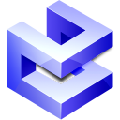



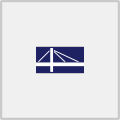





点击星星用来评分